 |
Главная |
Удаление элементов таблицы
|
из
5.00
|
Удаление строк и столбцов
Для удаления строк и столбцов таблицы можно
воспользоваться контекстной вкладкой «Макет».
1. Установите курсор в любую ячейку удаляемой строки или удаляемого столбца таблицы.
2. Нажмите кнопку «Удалить» группы «Строки и столбцы» и в меню выберите соответствующую команду
(«Удалить строки» или «Удалить столбцы»).
При работе в других вкладках для удаления строк и столбцов можно воспользоваться клавиатурой или контекстным меню.
1. Выделите удаляемую строку (удаляемый столбец).
2. Нажмите клавишу «BackSpase» или щелкните правой кнопкой мыши по выделенному элементу таблицы и
выберите команду «Удалить строки» («Удалить столбцы»).
Если в таблице требуется удалить сразу несколько строк или столбцов, то следует их выделить, а затем воспользоваться любым из описанных выше способов.
Клавиша «Delete» не удаляет строки и столбцы таблицы, а
только очищает их содержимое. Однако если выделить одновременно строку текста над таблицей и строку (строки)
таблицы и нажать «Delete», то удалится и строка текста, и
выделенная часть таблицы. То же самое будет при выделении части таблицы и текста ниже таблицы.
Удаление ячеек
Удаление ячеек может потребоваться для исправления
структуры таблицы.
1. Установите курсор в ячейку, нажмите кнопку «Удалить» группы «Строки и столбцы», и выберите команду «Удалить ячейки» или щелкните правой кнопкой мыши
по ячейке и выберите команду контекстного меню
«Удалить ячейки».
2. В появившемся окне (рис. 22) выберите направление сдвига существующих ячеек таблицы.

Рис. 22. Удаление ячейки таблицы
Удаление таблицы
Для удаления таблицы можно воспользоваться контекстной
вкладкой «Макет».
1. Установите курсор в любую ячейку таблицы.
2. Нажмите кнопку «Удалить» группы «Строки и столбцы» и в меню выберите команду «Удалить
таблицу».
Таблицу также можно удалить, удалив все ее строки или
столбцы.
Изменение размеров элементов таблицы
Изменение высоты строк
Высоту строки можно быстро изменить перетаскиванием
нижней границы строки.
1. Наведите указатель мыши на границу строки так, чтобы он превратился в двунаправленную стрелку (рис. 23).
2. Нажмите на левую кнопку мыши и перетащите границу строки.
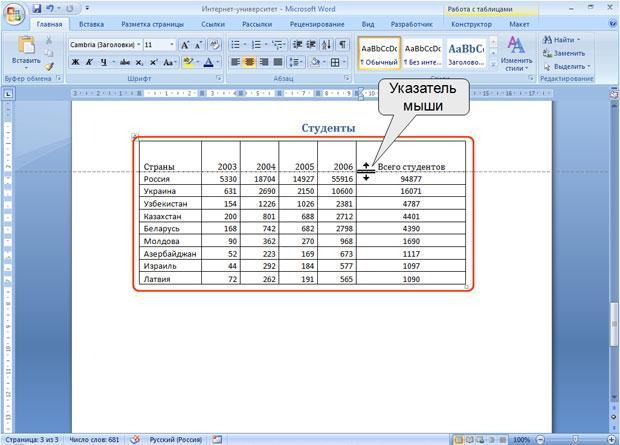
Рис. 23. Изменение высоты строки перетаскиванием границы
Если при этом держать нажатой клавишу «Alt», то на вертикальной линейке будет указана высота каждой строки таблицы.
Для точной установки высоты строк в таблице можно воспользоваться контекстной вкладкой «Макет».
1. Установите курсор в любую ячейку строки таблицы или выделите несколько смежных строк.
2. В счетчике «Высота строки таблицы» группы «Размер ячейки» установите требуемое значение(рис. 24).
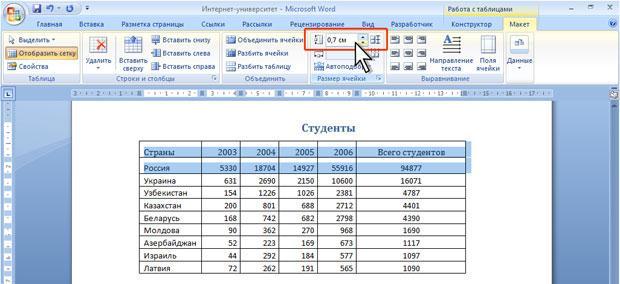
Рис. 24. Точная установка высоты строк
Высота строк обычно устанавливается в режиме автоподбора.
Например, если установлена высота строки 0,7 см, то при увеличении количества текста или размера шрифта в ячейках строки высота будет автоматически увеличиваться. При уменьшении количества текста высота строки будет автоматически уменьшаться, но не будет меньше установленного значения (0,7
см). Режим автоподбора можно отключить.
1. Установите курсор в любую ячейку строки таблицы или выделите несколько строк.
2. Во вкладке «Макет» в группе «Таблица» нажмите кнопку «Свойства».
3. Во вкладке «Строка» окна «Свойства таблицы» (рис.
25) в поле списка «режим» выберите параметр «Точно».

Рис. 25. Отключение автоподбора высоты строки
|
из
5.00
|
Обсуждение в статье: Удаление элементов таблицы |
|
Обсуждений еще не было, будьте первым... ↓↓↓ |

Почему 1285321 студент выбрали МегаОбучалку...
Система поиска информации
Мобильная версия сайта
Удобная навигация
Нет шокирующей рекламы

